"Quanto mais nos elevamos, menores parecemos aos olhos daqueles que não sabem voar." -- Friedrich Wilhelm Nietzsche
A única linguagem que um navegador Web consegue interpretar para a exibição de conteúdo é o HTML. Para iniciar a exploração do HTML, vamos imaginar o seguinte caso: o navegador realizou uma requisição e recebeu como corpo da resposta o seguinte conteúdo:
MusicDot
Bem-vindo à MusicDot, seu portal de cursos de música online.
Confira nossas promoções.
Receba informações sobre nossos lançamentos por email.
Navegue por todos nossos cursos disponíveis.
Aprenda sem sair de casa.Para conhecer o comportamento dos navegadores quanto ao conteúdo descrito antes, vamos reproduzir esse conteúdo em um arquivo de texto comum, que pode ser criado com qualquer editor de texto puro. Salve o arquivo como index.html e abra-o a partir do navegador à sua escolha.
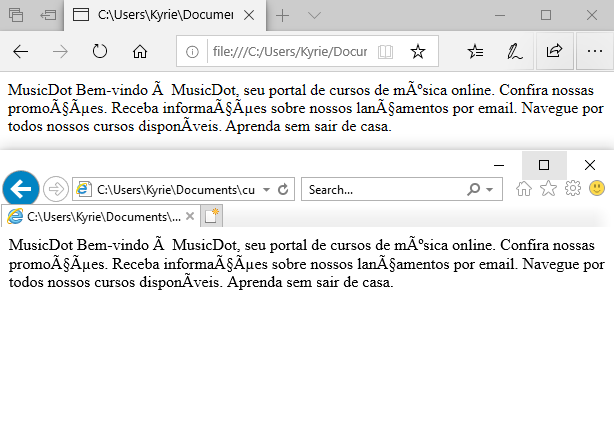
Parece que obtemos um resultado um pouco diferente do esperado, não? Apesar de ser capaz de exibir texto puro em sua área principal, algumas regras devem ser seguidas caso desejemos que esse texto seja exibido com alguma formatação, para facilitar a leitura pelo usuário final.
Uma nota de atenção é que a imagem acima foi tirada dos navegadores: Microsoft Edge e Microsoft Internet Explorer 11. Veja o que acontece quando obtemos a mesma imagem porém com navegadores mais atuais:
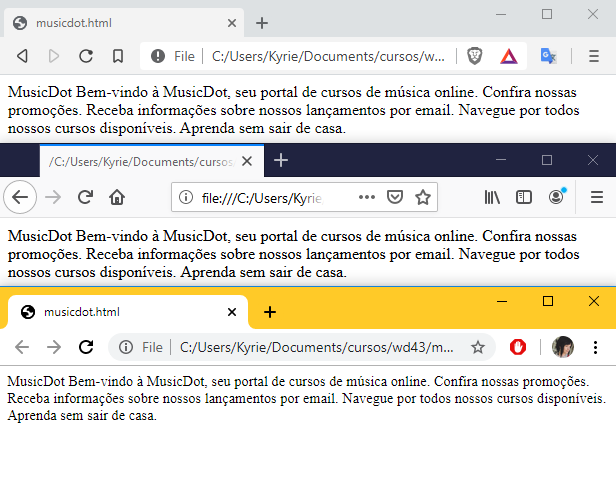
A imagem acima foi tirada nos navegadores: Brave, Mozilla Firefox e Google Chrome.
Obs: existe a possibilidade de que mesmo nesses navegadores, se utilizada uma versão mais antiga, pode ser que o texto seja mostrado igual na foto dos navegadores da Microsoft.
Usando os resultados acima podemos concluir que os navegadores mais antigos e até mesmo o Microsoft Edge por padrão:
Mas até mesmo nos navegadores mais novos:
Para que possamos exibir as informações desejadas com a formatação, é necessário que cada trecho de texto tenha uma marcação indicando qual é o significado dele. Essa marcação também influencia a maneira com que cada trecho do texto será exibido. A seguir é listado o texto com esta marcação esperada pelo navegador:
<!DOCTYPE html>
<html>
<head>
<title>MusicDot</title>
<meta charset="utf-8">
</head>
<body>
<h1>MusicDot</h1>
<h2>Bem-vindo à MusicDot, seu portal de cursos de música online.</h2>
<ul>
<li>Confira nossas promoções.</li>
<li>Receba informações sobre nossos lançamentos por email.</li>
<li>Navegue por todos nossos cursos disponíveis.</li>
<li>Aprenda sem sair de casa.</li>
</ul>
</body>
</html>O texto com as devidas marcações, comumente chamado de "código". Reproduza então o código anterior em um novo arquivo de texto puro e salve-o como index-2.html. Não se preocupe com a sintaxe, vamos conhecer detalhadamente cada característica destas marcações nos próximos capítulos. Abra o arquivo no navegador.
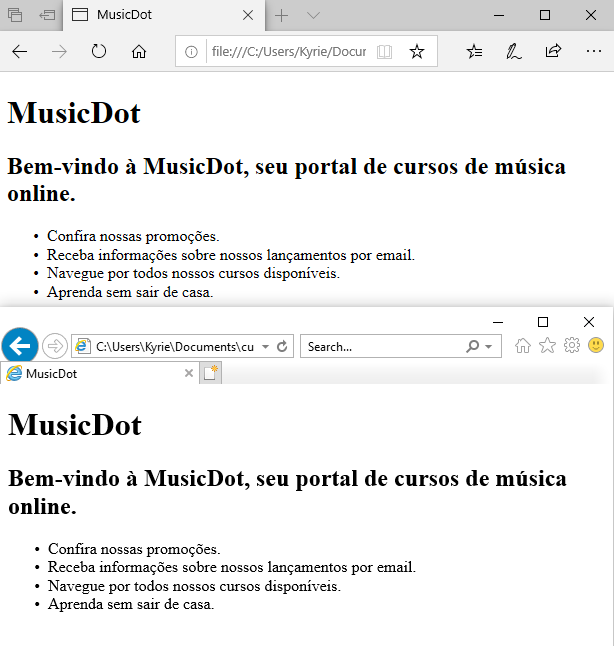
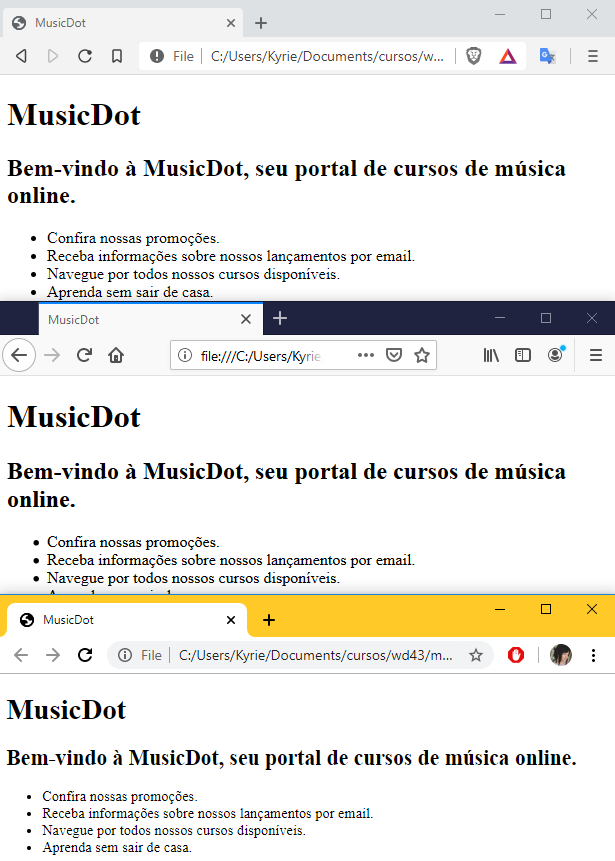
Agora, uma página muito mais agradável e legível é exibida. Para isso, tivemos que adicionar as marcações que são pertencentes ao HTML. Essas marcações são chamadas de tags, e elas basicamente dão uma representação ao texto contido entre sua abertura e fechamento.
Apesar de estarem corretamente marcadas, as informações não apresentam pouco ou nenhum atrativo estético e, nessa deficiência do HTML, reside o primeiro e maior desafio de pessoas que desenvolvem para front-end.
O HTML (Hypertext Markup Language) ou linguagem de marcação de hipertexto foi desenvolvido para suprir a necessidade exibição de documentos científicos fornecidos por uma rede de Internet. Para termos uma comparação, é como se a Web fosse desenvolvida para exibir monografias redigidas e formatadas pela Metodologia do Trabalho Científico da ABNT. Porém, com o tempo e a evolução da Web e de seu potencial comercial, tornou-se necessária a exibição de informações com grande riqueza de elementos gráficos e de interação.
Começaremos por partes, primeiro entenderemos como o HTML funciona, para depois aprendermos estilos, elementos gráficos e interações.
O HTML é um conjunto de tags responsáveis pela marcação do conteúdo de uma página no navegador. No código que vimos antes, as tags são os elementos a mais que escrevemos usando a sintaxe <nomedatag>. Diversas tags são disponibilizadas pela linguagem HTML e cada uma possui uma funcionalidade específica.
No código de antes, vimos por exemplo o uso da tag <h1>. Ela representa o título principal da página.
<h1>MusicDot</h1>Note a sintaxe. Uma tag é definida com caracteres < e >, e seu nome (h1 no caso). Muitas tags possuem conteúdo, como o texto do título ("MusicDot"). Nesse caso, para determinar
onde o conteúdo acaba, usamos uma tag de fechamento com a barra antes do nome: </h1>.
Algumas tags podem receber algum tipo de informação extra dentro de sua definição chamada de atributo. São parâmetros usando a sintaxe de atributo="valor". Para definir uma imagem, por exemplo, usamos a tag <img> e, para indicar o caminho que está essa imagem, usamos o atributo src:
<img src="../imagens/casa_de_praia.jpg">Repare que a tag img não possui conteúdo por si só, e sim ela carrega ali o conteúdo de um arquivo externo (a imagem). Nesses casos, não é necessário usar uma tag de fechamento como antes no h1.
O HTML é composto de diversas tags, cada uma com sua função e significado. Desde 2013, com a atualização da linguagem para o HTML 5, muitas novas tags foram adicionadas, que veremos ao longo do curso.
Nesse momento, vamos focar em tags que representam títulos, parágrafo e ênfase.
Quando queremos indicar que um texto é um título em nossa página, utilizamos as tags de heading em sua marcação:
<h1>MusicDot</h1>
<h2>Bem-vindo à MusicDot, seu portal de cursos de música online.</h2>As tags de heading são para exibir conteúdo de texto e contém 6 níveis, ou seja de <h1> à <h6>, seguindo uma ordem de
importância, sendo <h1> o título principal, o mais importante, e <h6> o título de menor importância.
Utilizamos, por exemplo, a tag <h1> para o nome, título principal da página, e a tag <h2> como subtítulo ou como título de seções dentro do documento.
Obs: a tag <h1> só pode ser utilizada uma vez em cada página porque não pode existir mais de um conteúdo mais importante da página.
A ordem de importância tem impacto nas ferramentas que processam HTML. As ferramentas de indexação de conteúdo para buscas, como o Google, Bing ou Yahoo! levam em consideração essa ordem e relevância. Os navegadores especiais para acessibilidade também interpretam o conteúdo dessas tags de maneira a diferenciar seu conteúdo e facilitar a navegação do usuário pelo documento.
Quando exibimos qualquer texto em nossa página, é recomendado que ele seja sempre conteúdo de alguma tag filha da tag <body>. A marcação mais indicada para textos comuns é a tag de parágrafo:
<p>
A MusicDot é a maior escola online de música em todo o mundo.
</p>Se você tiver vários parágrafos de texto, use várias dessas tags <p> para separá-los:
<p>
A MusicDot é a maior escola online de música em todo o mundo.
</p>
<p>
Nossa matriz fica em Mafra, em Santa Catarina. De lá, saem grande parte das gravações de nossos cursos.
</p>Quando queremos dar uma ênfase diferente a um trecho de texto, podemos utilizar as marcações de ênfase. Podemos deixar um texto "mais forte" com a tag <strong> ou deixar o texto com uma "ênfase acentuada" com a tag <em>. Do mesmo jeito que a tag <strong> deixa a tag "mais forte", temos também a tag <small>, que diminui o "peso" do texto.
Por padrão, os navegadores exibem o texto dentro da tag <strong> em negrito e o texto dentro da tag <em> em itálico. Existem ainda as tags <b> e <i>, que atingem o mesmo resultado visualmente, mas as tags <strong> e <em> são mais indicadas por
definirem nossa intenção de significado ao conteúdo, mais do que uma simples indicação visual. Vamos discutir melhor a questão do significado das tags mais adiante.
<p>Aprenda de um jeito rápido e barato na <strong>MusicDot</strong>.</p>A tag <img> indica para o navegador que uma imagem deve ser "renderizada" (mostrada/desenhada) naquele lugar e necessita dois atributos preenchidos: src e alt. O primeiro é um atributo obrigatório para exibir a imagem e aponta para a sua localização (pode ser um local do seu computador ou um endereço na Web), já o segundo é um texto alternativo que aparece caso a imagem não
possa ser carregada ou visualizada.
O atributo alt não é obrigatório, porém é considerado um erro caso seja omitido, pois ele provê o entendimento da imagem para pessoas com deficiência que necessitam o uso de leitores de tela para acessar o computador, e também auxilia na indexação da imagem para motores de busca, como o Google etc.
O HTML 5 introduziu duas novas tags específicas para imagem: <figure> e <figcaption>. A tag <figure> define uma imagem em conjunto com a tag <img>. Além disso, permite adicionar uma legenda para a imagem por meio da tag <figcaption>.
<figure>
<img src="img/matriz-musicdot.png" alt="Foto da matriz da musicdot">
<figcaption>Matriz da MusicDot</figcaption>
</figure>A primeira página que desenvolveremos para a MusicDot será a Sobre, que explica detalhes sobre a empresa, apresenta fotos e a história.
Recebemos o design já pronto, assim como os textos. Nosso trabalho, como pessoas desenvolvedoras de front-end, é codificar o HTML e CSS necessários para esse resultado.
Boa prática - Indentação
Uma prática sempre recomendada, ligada à limpeza e utilizada para facilitar a leitura do código, é o uso correto de recuos, ou indentação, no HTML. Costumamos alinhar elementos "irmãos" na mesma margem e adicionar alguns espaços ou um tab para elementos "filhos".
A maioria dos exercícios dessa apostila utiliza um padrão recomendado de recuos.
Boa prática - Comentários
Quando iniciamos nosso projeto, utilizamos poucas tags HTML. Mais tarde adicionaremos uma quantidade razoável de elementos, o que pode gerar uma certa confusão. Para manter o código mais legível, é recomendada a adição de comentários antes da abertura e após do fechamento de tags estruturais (que conterão outras tags). Dessa maneira, nós podemos identificar claramente quando um elemento está dentro dessa estrutura ou depois dela.
<!-- início do cabeçalho -->
<header>
<p>Esse parágrafo está <strong>dentro</strong> do cabeçalho.</p>
</header>
<!-- fim do cabeçalho -->
<p>Esse parágrafo está <strong>depois</strong> do cabeçalho.</p>